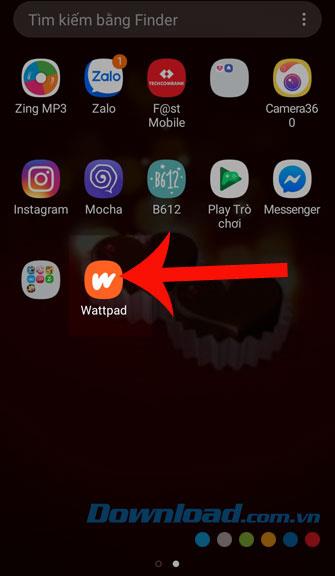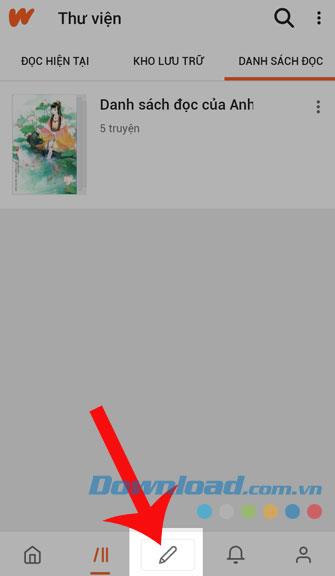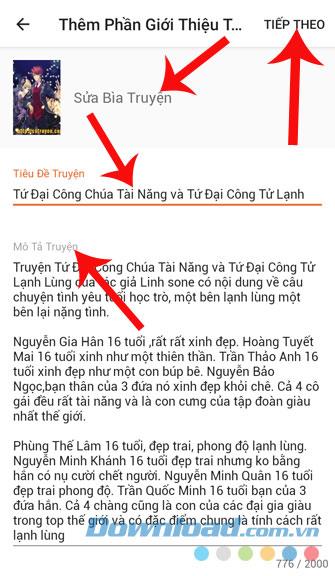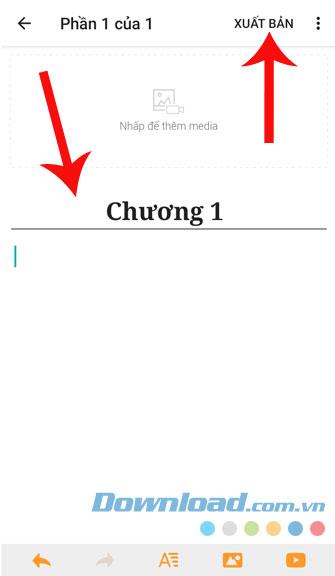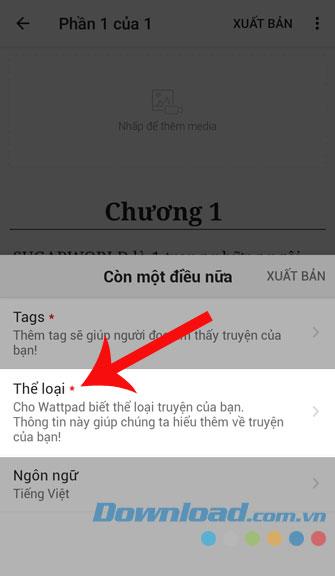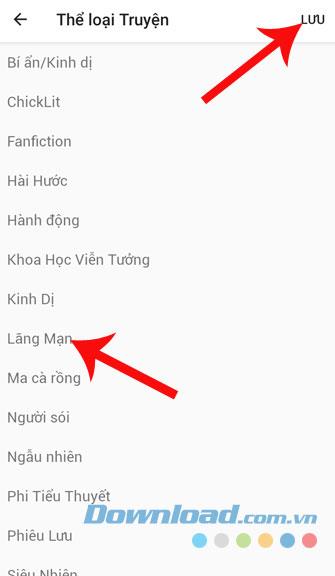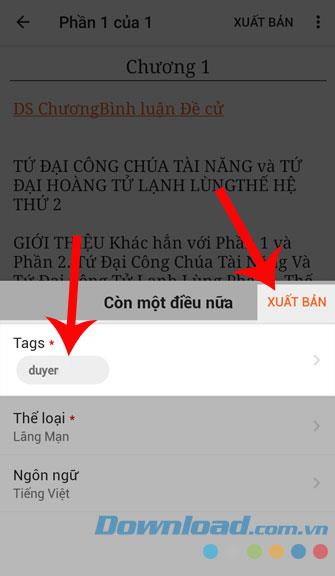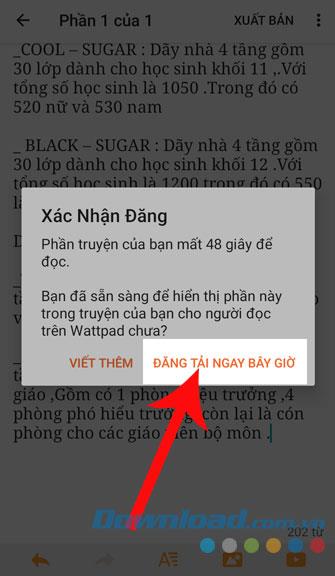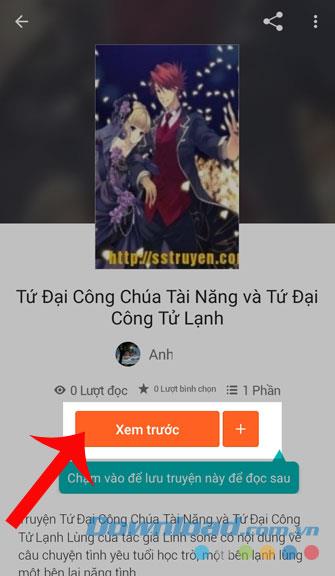Wattpad ist eine Anwendung zum Lesen von Geschichten, bei der Geschichten in verschiedene Genres unterteilt werden, damit die Leute ihre Lieblingsgeschichten frei lesen können. Darüber hinaus unterstützt es uns, eigene Geschichten zu veröffentlichen.
Wenn Sie Schriftsteller sind, ist dies ein Ort, an dem Menschen ihre eigenen Geschichten erstellen und schreiben können. Unsere Geschichten werden in der Story-Bibliothek veröffentlicht, damit jeder sie lesen und dazu beitragen kann. Deshalb werden wir heute allen das Tutorial vorstellen, um Geschichten auf Wattpad zu posten. Laden Sie Sie ein, zu folgen.
Anweisungen zum Posten von Geschichten auf Wattpad
Wenn Sie Geschichten in diese App hochladen möchten, müssen Sie zuerst Wattpad auf Ihrem Telefon installieren, indem Sie auf den Download-Button unten klicken, und sich dann mit Ihrem Konto über Facebook oder Google anmelden .
Laden Sie Wattpad auf Android herunter Laden Sie Wattpad auf iOS herunter
Schritt 1: Bevor wir die Geschichte veröffentlichen, müssen wir zunächst auf das Wattpad-Symbol auf dem Telefonbildschirm klicken .
Schritt 2: Auf der Hauptoberfläche der Anwendung klicken die Benutzer auf das Stiftsymbol am unteren Bildschirmrand.
Schritt 3: Um eine Story zu erstellen, müssen Sie zunächst das Cover hinzufügen , den Titel und die Einführung der Story eingeben und dann auf Weiter klicken .
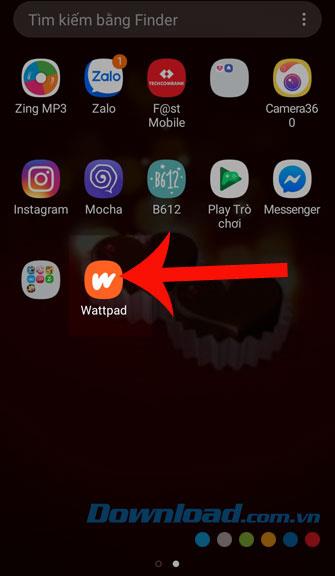
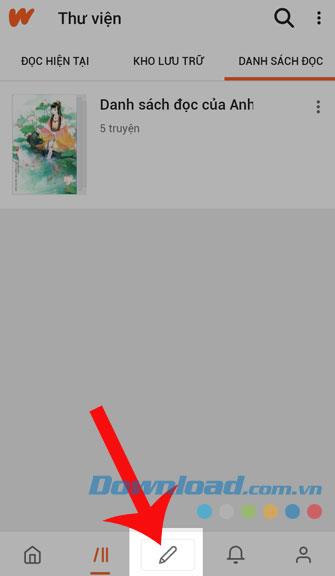
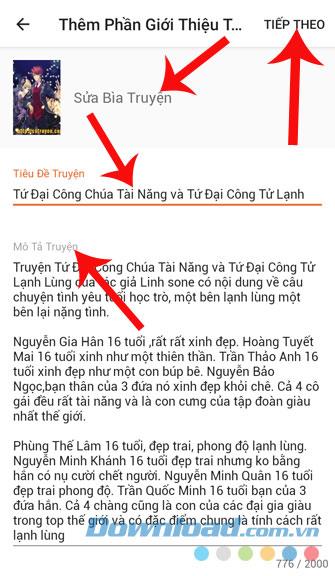
Schritt 4: Geben Sie den Namen und den Inhalt der ersten Story ein, die Sie veröffentlichen möchten, und klicken Sie dann auf Veröffentlichen .
Schritt 5: Jetzt klicken wir auf die Kategorie und wählen den Typ der Geschichte aus, die Sie veröffentlichen möchten. Drücken Sie dann auf Speichern .
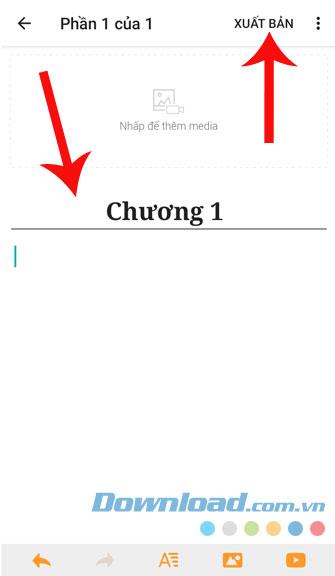
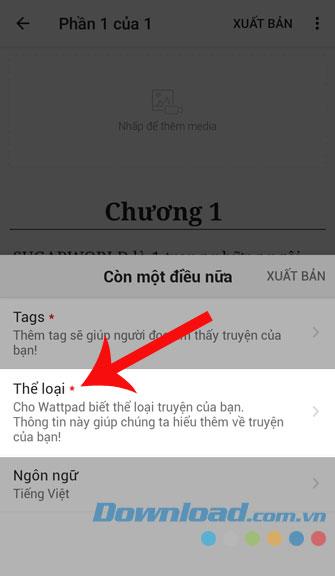
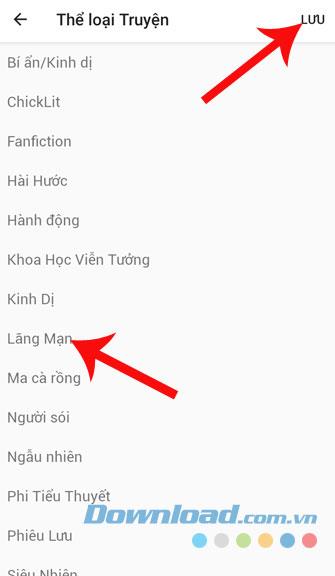
Schritt 6: Geben Sie im Abschnitt Tags den Namen eines Freundes ein, der zuerst unsere Geschichte finden soll, und klicken Sie dann auf Veröffentlichen .
Schritt 7: Drücken Sie die jetzt hochladen oder klicken Sie auf das Schreiben mehr , wenn Sie mit dem Schreiben fortfahren wollen, aber dann würde jeder gehen, um wieder zurück zu führen aus Schritt 4.
Schritt 8: Nachdem die Geschichte hochgeladen wurde, klicken die Benutzer auf die Schaltfläche Vorschau , um ihre Geschichte erneut zu lesen.
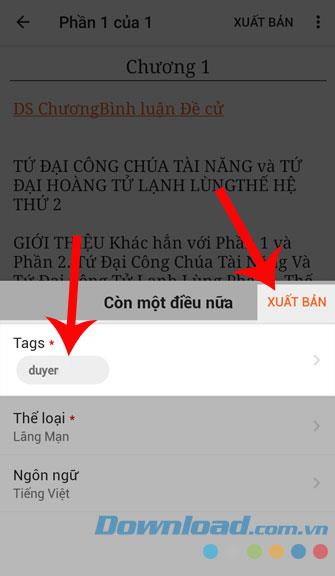
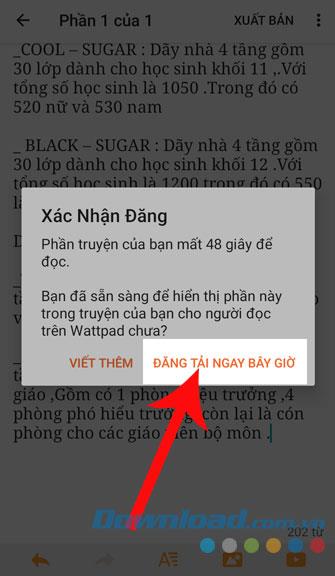
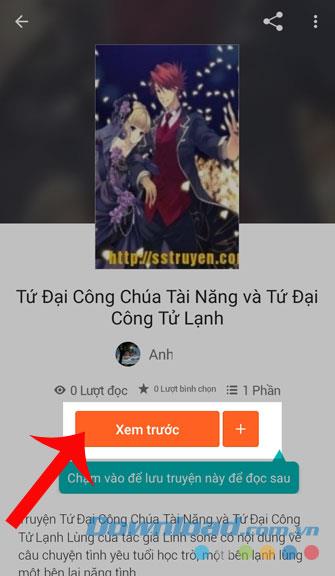
Oben finden Sie eine Anleitung zum Posten von Geschichten auf Wattpad. Wir hoffen, dass die Leute nach dem Befolgen dieses Artikels frei schreiben und ihre eigenen Geschichten erstellen und sie an andere senden können, um sie gemeinsam zu lesen.
Wenn Sie nicht wissen, wie diese Anwendung installiert wird, lesen Sie den Artikel zum Installieren und Lesen von Storys auf Wattpad .
Ich wünsche Ihnen eine erfolgreiche Umsetzung!